文章詳情頁
win10系統解決桌面右下角輸入法圖標不見了的方法
win10系統是一款優秀實用的電腦操作系統,這款操作系統在安全性和易用性等方面做了深入的改進和優化,而且還有人性化的操作界面,讓用戶使用起來更加便捷。我們在操作電腦系統的過程中,在鍵盤上打字是很基本的操作。我們在轉換輸入法的時候,有時候可能會發現桌面右下角的輸入法圖標不見了,這給我們在打字方面造成了不便,因此我們需要將輸入法圖標調出來。那么接下來小編就給大家詳細介紹一下win10系統解決桌面右下角輸入法圖標不見了的具體操作方法,有需要的朋友可以看一看并收藏起來。

1.首先打開電腦,我們在電腦桌面的左下角找到下圖所示的開始按鈕,點擊該按鈕其上方會出現一個窗口,在窗口左側點擊齒輪狀的設置按鈕就可以了。
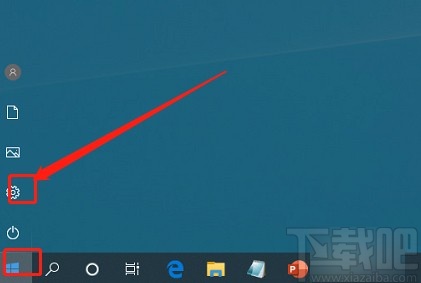
2.接著就會進入到設置頁面中,在頁面中我們找到“個性化”選項,點擊該選項就能進入到個性化頁面。
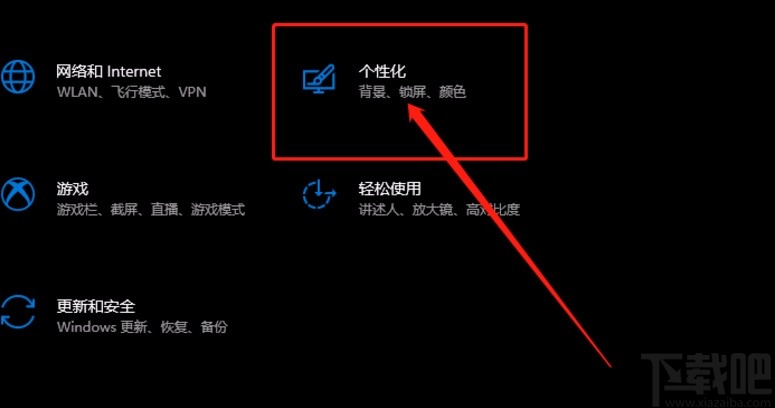
3.進入到個性化頁面后,我們在頁面左側找到“任務欄”選項,點擊該選項,界面上會出現相應的操作選項。
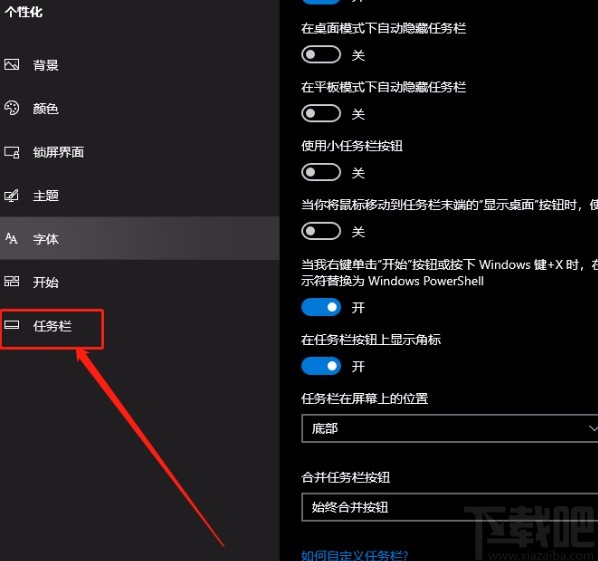
4.接下來在界面上找到“打開或關閉系統圖標”按鈕,我們點擊該按鈕就可以進行下一步操作。
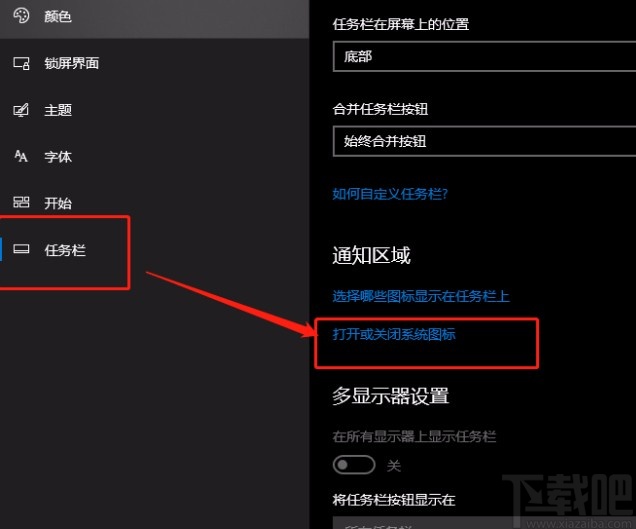
5.隨后在頁面上找到“輸入指示”選項,該選項后面有一個開關按鈕,我們點擊按鈕使其處于打開狀態。
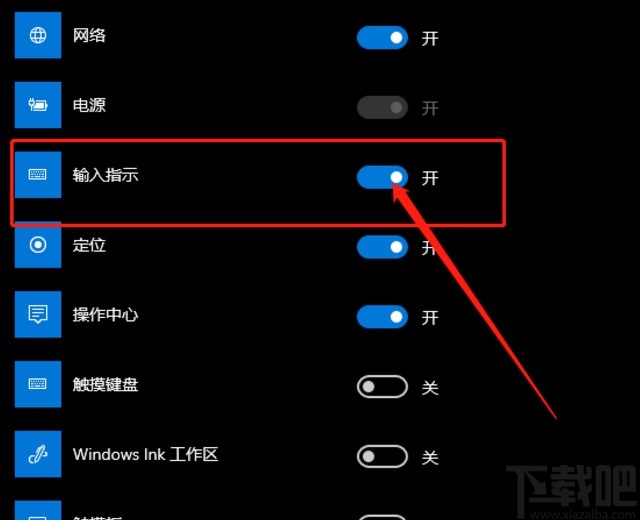
6.完成以上所有步驟后,我們在界面右下角就會看到輸入指示圖標了,如下圖所示,大家可以作為參考。
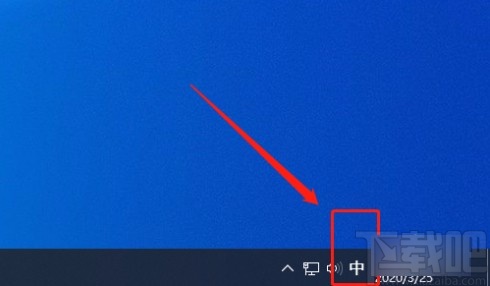
以上就是小編給大家整理的win10系統解決桌面右下角輸入法圖標不見了的具體操作方法,方法簡單易懂,有需要的朋友可以看一看,希望這篇教程對大家有所幫助。
相關文章:
1. Win 8.1企業版IE11經常停止響應需重啟的原因和解決方法2. win10系統的控制面板在哪里?3. Win10系統應用商店圖標丟失怎么辦?4. win10使用cad閃退解決方法5. Win10系統網絡故障診斷功能在哪里?怎么打開網絡故障診斷?6. Win10系統Office激活提示錯誤0x80041023怎么解決?7. Win10系統出現ntkrnlmp.exe藍屏如何解決?8. Windows11電腦屏幕倒過來了怎么辦?Windows11電腦屏幕倒過來了解決方法9. Win7應用程序正常初始化(0xc0000135)失敗的解決方法10. Win10系統Windows Media Player無法加載字幕怎么辦?
排行榜

 網公網安備
網公網安備